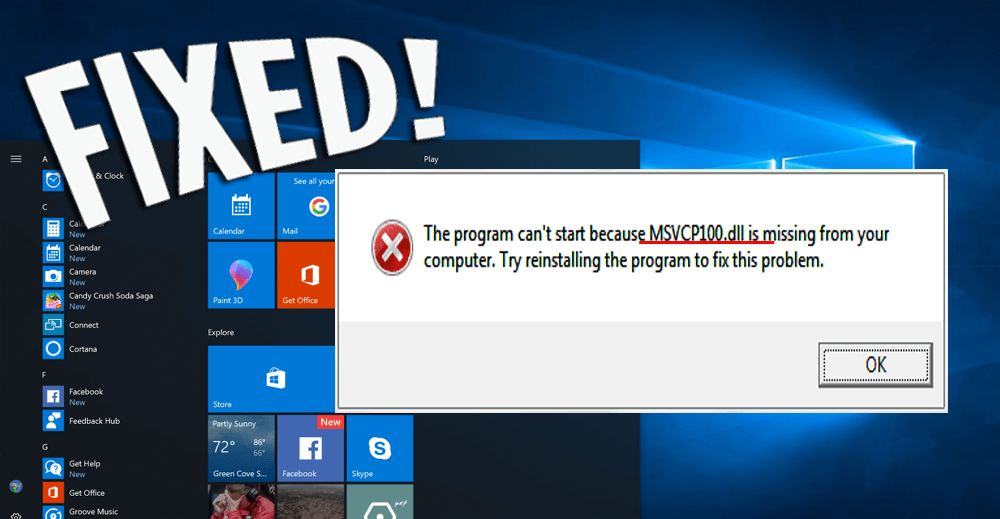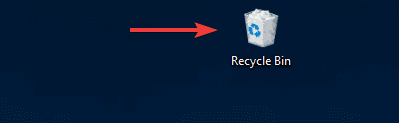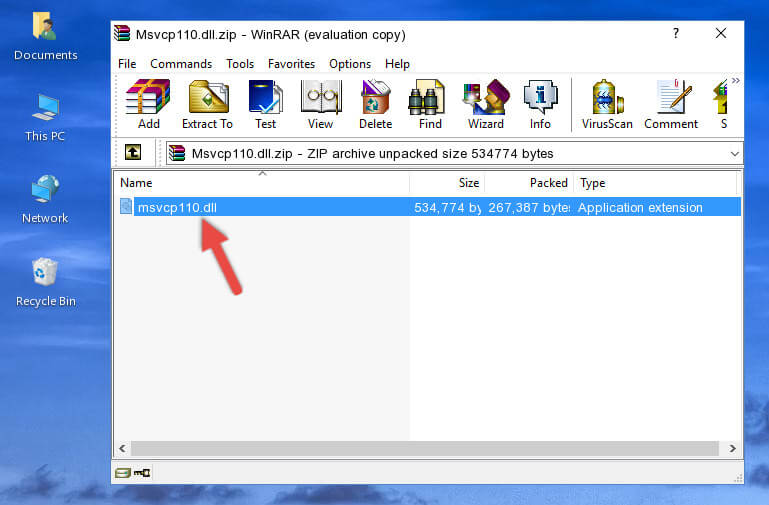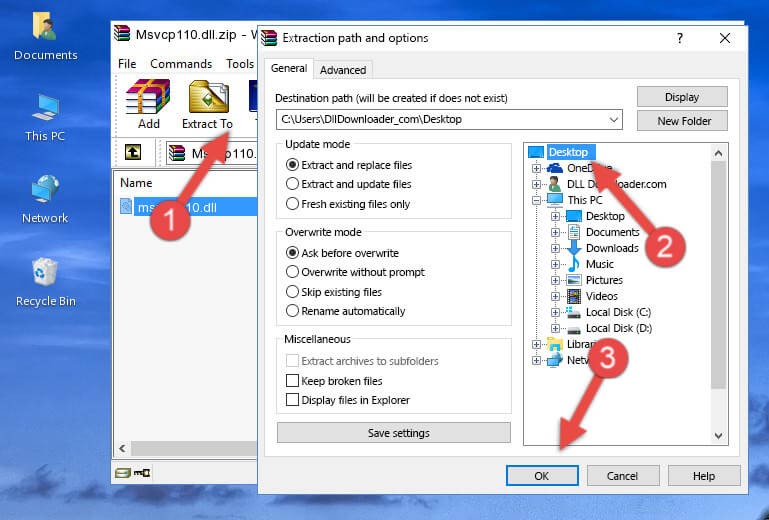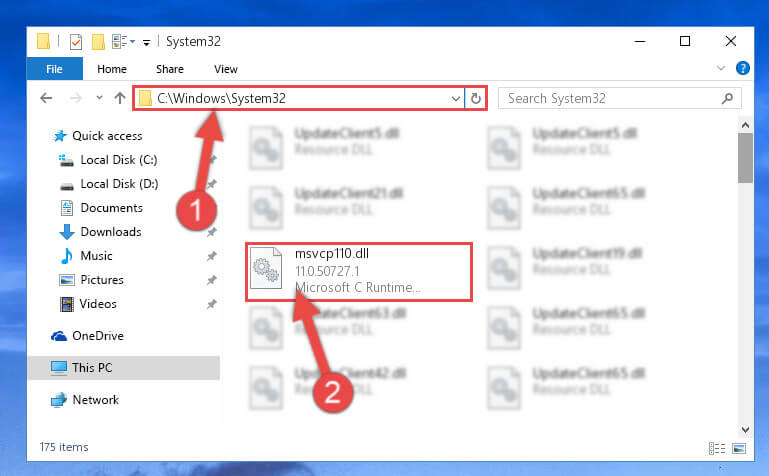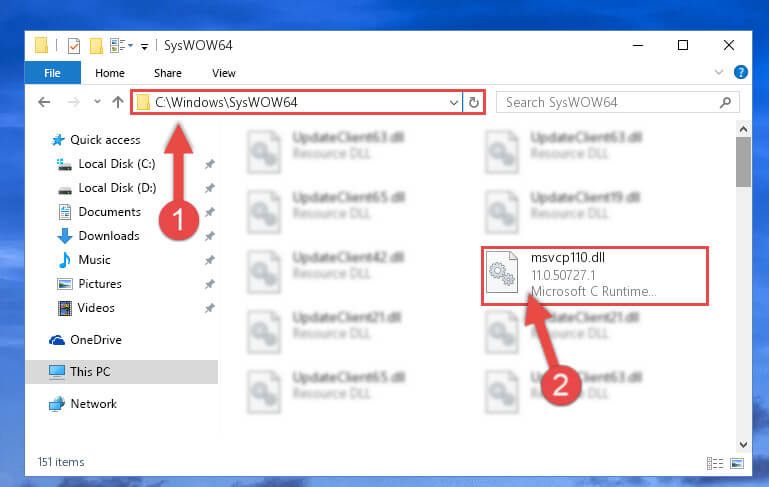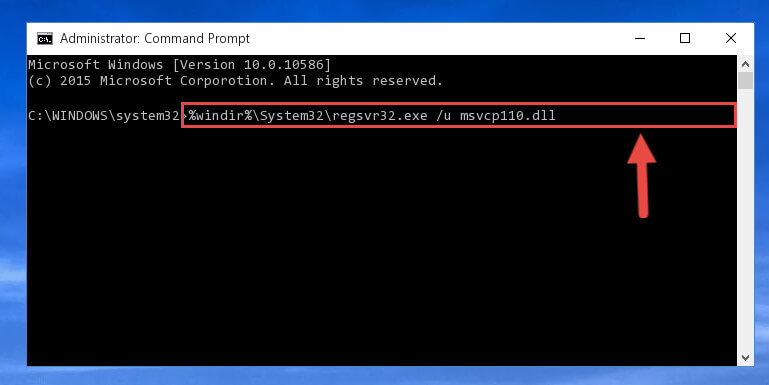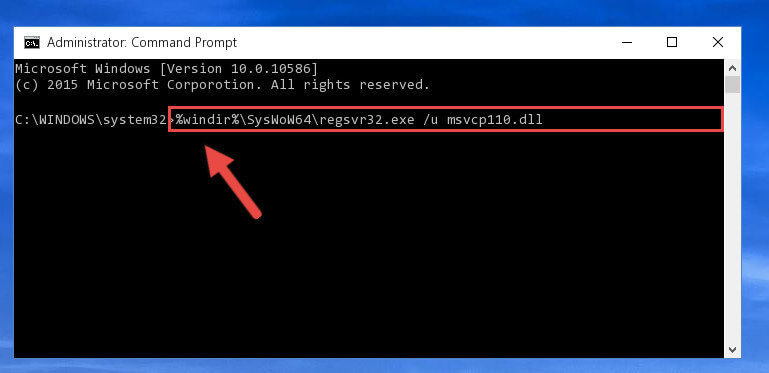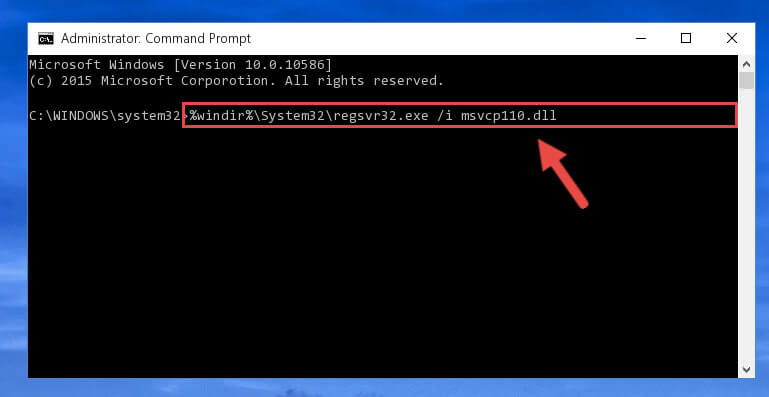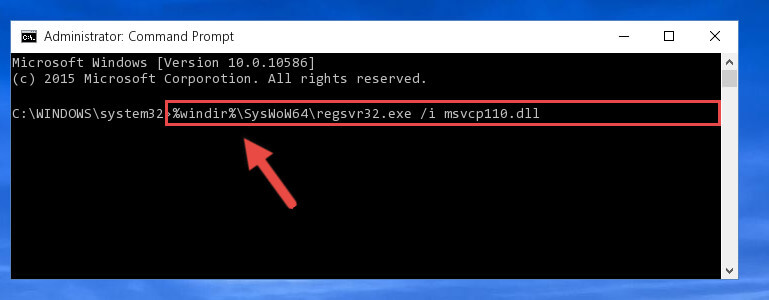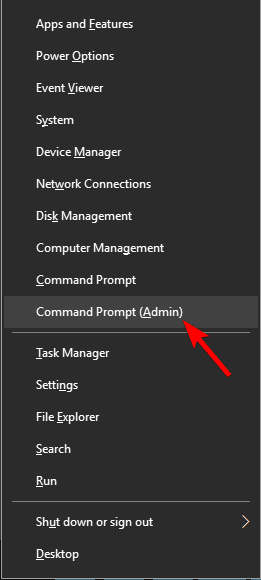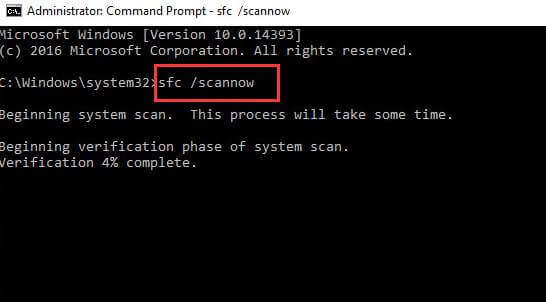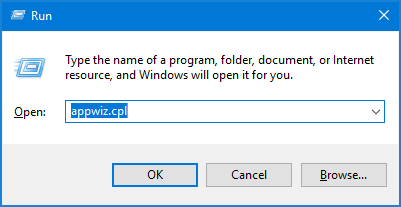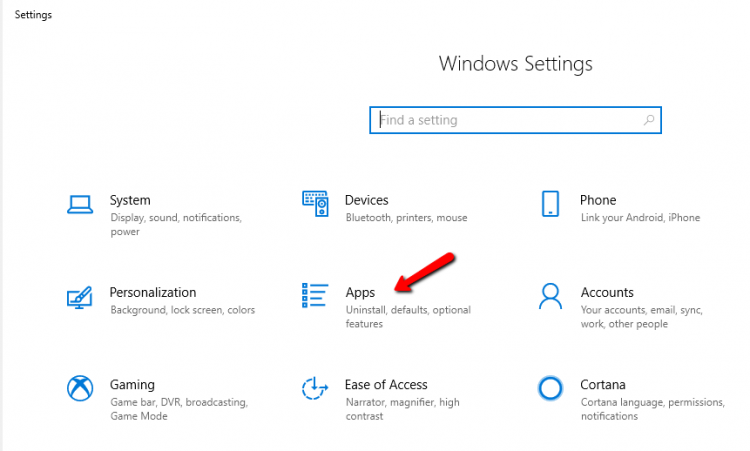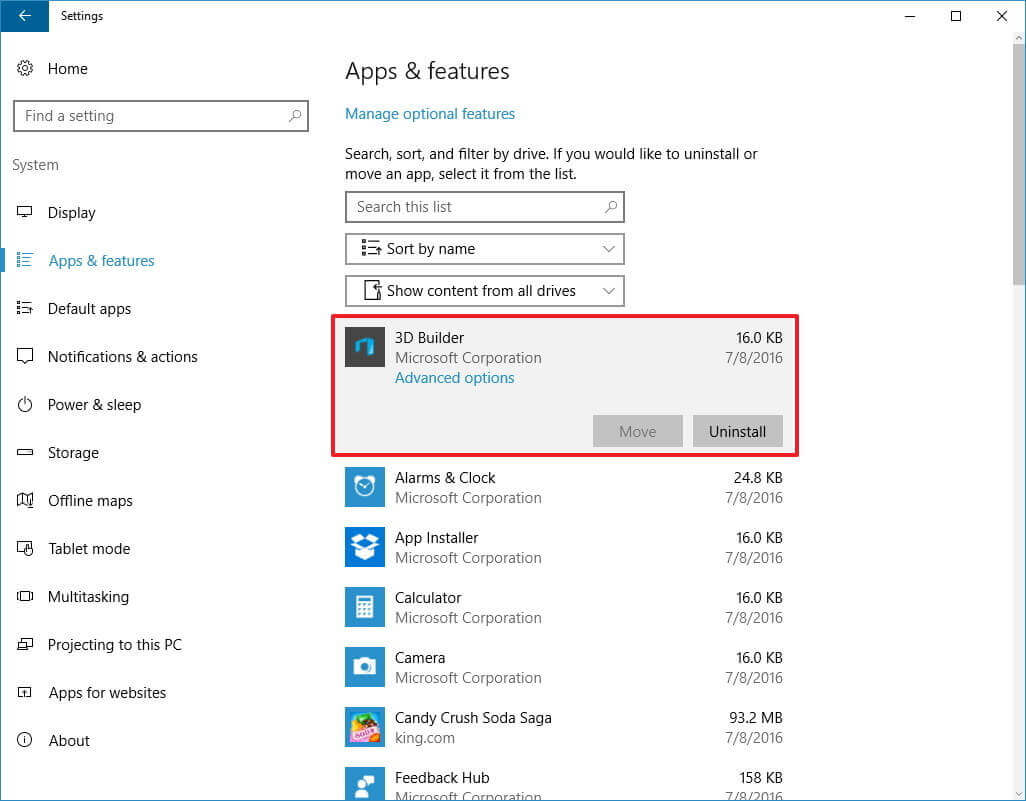Êtes-vous incapable d’exécuter un jeu ou de mettre à jour une application Adobe? Votre processus de mise à niveau est-il coincé entre les deux?
Si OUI, vous pouvez rencontrer un message d’erreur msvcp110.dll manquant dans votre écran Windows.
Cette erreur DLL est l’une des erreurs gênantes car elle est supprimée ou égarée pendant le processus de mise à niveau et affiche un message d’erreur:
Le programme ne démarre pas, car MSVCP110.dll est absent de votre ordinateur. Essayez de réinstaller le programme pour résoudre ce problème.
Pour vous débarrasser de cette erreur msvcp110 dll, vous cherchez peut-être une solution, alors cet article est pour vous.
Ici, vous obtiendrez les solutions de dépannage qui vous aideront à résoudre facilement l’erreur Windows 10 manquante msvcp110.dll.
Quelles sont les causes de l’erreur manquante Msvcp110.Dll?
Il y a quelques raisons qui sont responsables de l’erreur manquante msvcp110.dll dans Windows 10.
- Fichiers système corrompus
- Infection par virus ou programme malveillant
- Système d’exploitation Windows obsolète
- Défaillance matérielle
- Problème de registre
Maintenant que vous connaissez les causes de l’erreur msvcp110.dll. Jetez un œil aux messages d’erreur courants et déplacer ensuite vers les solutions.
Messages d’erreur Msvcp110.Dll courants
- «Msvcp110.dll introuvable.»
- «Impossible d’enregistrer msvcp110.dll.»
- «Le fichier msvcp110.dll est manquant.»
- «Impossible de trouver C: \ Windows \ System32 \\ msvcp110.dll.»
- «Violation d’accès Msvcp110.dll».
- «Impossible de démarrer Windows 8 Professionnel. Un composant requis est manquant: msvcp110.dll. Veuillez réinstaller Windows 8 Professionnel. »
- «Cette application n’a pas pu démarrer car msvcp110.dll n’a pas été trouvé. Réinstaller l’application peut résoudre ce problème.”
Comment réparer MSVCP110.DLL manquant Windows 10?
Commençons par les solutions et corrigeons l’erreur Windows 10 manquante msvcp110.dll sans aucun problème.
Solution 1: installez le fichier MSVCP110.DLL manuellement
Si vous avez accidentellement supprimé le fichier msvcp110.dll de votre système d’exploitation Windows, vous pouvez le télécharger manuellement.
Suivez les étapes pour installer le fichier DLL:
- Visitez le site Web de Microsoft
- Télécharger Microsoft Visual C ++ Redistributable
- Installez le fichier téléchargé
- Redémarrez votre PC
Ce faisant, le fichier MSVCP110.dll sera installé et il pourrait remplacer le fichier corrompu, résolvant l’erreur manquante du fichier MSVCP110.dll.
Solution 2: restaurez le fichier Msvcp110.Dll à partir de la corbeille
Si vous avez supprimé par erreur le fichier MSVCP110.dll, vous pouvez être confronté à une erreur Windows 10 manquante msvcp110.dll mais le fichier n’est pas supprimé définitivement de votre ordinateur.
Recherchez le fichier msvcp110.dll dans la corbeille et restaurez-le. Suivez les étapes pour ce faire:
- Cliquez sur l’icône de la corbeille et ouvrez-la
- Rechercher le fichier msvcp110.dll
- Sélectionnez le fichier dll, faites un clic droit dessus et cliquez sur restaurer
Maintenant que vous avez restauré le fichier. Essayez de mettre à niveau votre Windows et voyez si l’erreur msvcp110.dll a disparu ou non.
Solution 3: téléchargez et copiez le fichier msvcp110.dll dans le dossier Windows
Pour corriger l’erreur Windows 10 manquante msvcp110.dll, vous devez télécharger la version compatible de ce fichier, puis la copier dans le dossier système.
Pour ce faire, suivez les étapes ci-dessous:
- Le fichier Msvcp.dll sera téléchargé au format .zip
- Extrayez le fichier téléchargé et copiez-le sur le bureau
- Copiez le fichier msvcp110.dll et collez-le dans le dossier mentionné ci-dessous:
C:\Windows\System32
- Pour la version 64 bits de Windows, collez le fichier msvcp110.dll dans un autre dossier:
C:\Windows\sysWOW64
- Maintenant, ouvrez l’invite de commande avec le privilège d’administrateur et tapez les commandes suivantes:
%windir%\System32\regsvr32.exe /u Msvcp110.dll
- Pour la version 64 bits de Windows, saisissez les commandes ci-dessous:
%windir%\SysWoW64\regsvr32.exe /u Msvcp110.dll
- Afin de créer un registre propre, tapez la commande ci-dessous dans l’invite de commande:
%windir%\System32\regsvr32.exe /i Msvcp110.dll
- Pour la version 64 bits de Windows, voici la commande:
%windir%\SysWoW64\regsvr32.exe /i Msvcp110.dll
Une fois toutes les commandes exécutées, vous pouvez installer le fichier et exécuter une application sans l’erreur msvcp110.dll manquant Windows 10.
Solution 4: exécuter l’analyse SFC
Si votre Msvcp110.Dll manquant, il peut être remplacé en analysant votre PC avec une analyse SFC. Il réparera les fichiers système corrompus et résoudra l’erreur. Suivez les étapes ci-dessous pour exécuter une analyse SF:
- Cliquez sur l’icône Windows
- Tapez cmd et sélectionnez l’option Exécuter en tant qu’administrateur
- Dans la fenêtre d’invite de commande, tapez la commande ci-dessous et appuyez sur la touche Entrée:
SFC / scannow
Attendez que l’analyse soit terminée, puis essayez d’exécuter une application qui affiche Msvcp110.Dll Windows 10 manquant. Cette fois, l’erreur n’apparaîtra plus à l’écran.
Solution 5: effectuer une réinstallation propre d’un programme
Effectuer une réinstallation propre d’un programme peut aider à résoudre le message d’erreur manquant msvcp110.dll.
Voici les étapes à suivre:
- Appuyez sur la touche Windows + R
- Tapez appwiz.cpl et cliquez sur OK
- Ou vous pouvez accéder aux paramètres
- Cliquez sur la section Applications
- Cliquez sur Applications et fonctionnalités
- Sélectionnez les applications à l’origine de l’erreur msvcp110 dll
- Cliquez dessus et cliquez sur le bouton de désinstallation
- Cliquez sur OUI sur la confirmation
Une fois le programme désinstallé, redémarrez votre PC et vérifiez si l’erreur Windows 10 msvcp110.dll est résolue ou non.
Maintenant, réinstallez le programme, puis exécutez à nouveau le même programme qui affiche l’erreur DLL et voyez si l’erreur persiste ou non.
Si ces solutions ne vous suffisent pas et que vous souhaitez plus de solutions manuelles, consultez cet article: Comment corriger les erreurs DLL?
Solution facile pour corriger l’erreur manquante Msvcp110.Dll
Bien que les solutions fournies ci-dessus fonctionnent pour vous pour résoudre l’erreur Windows 10 manquante msvcp110.dll.
Mais si vous êtes une personne non technique et que vous trouvez la difficulté à exécuter les commandes, voici une solution simple pour vous.
Essayez PC Réparation Outil. Il s’agit d’un outil de réparation avancé qui résoudra toutes les erreurs et problèmes liés au PC Windows et les résoudra automatiquement.
Des erreurs telles que DLL, BSOD, registre, jeu, mise à jour et bien d’autres, empêchent le PC contre les virus, réparent les fichiers endommagés ou corrompus et optimisent également les performances de votre PC comme un nouveau.
Obtenez PC Réparation Outil pour corriger l’erreur manquante Msvcp110.Dll
Conclusion
J’ai répertorié les solutions qui fonctionneront pour vous pour vous débarrasser de l’erreur Msvcp110.Dll Windows 10. Maintenant, c’est à vous de les appliquer et de résoudre le problème.
Si les solutions manuelles ne fonctionnent pas pour vous, essayez la méthode simple ci-dessus.
J’espère que cet article se révélera utile pour résoudre l’erreur DLL et vos autres requêtes.